Activation Zabbix sur un WSO
Prérequis
- L’ip du serveur Zabbix®
- Le port 10050 ouvert entre le WSO® et le serveur / proxy Zabbix®
1. Installation et configuration de l’agent Zabbix sur un WSO®.
Sur l’écran d’accueil du WSO® sélectionnez « Options »
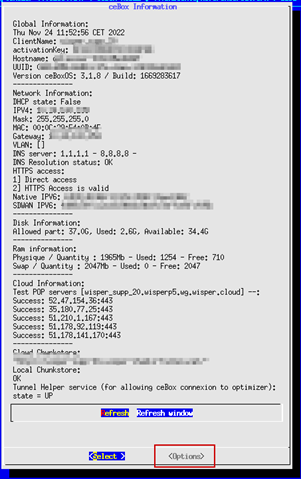
Puis sélectionnez « Menu Zabbix »
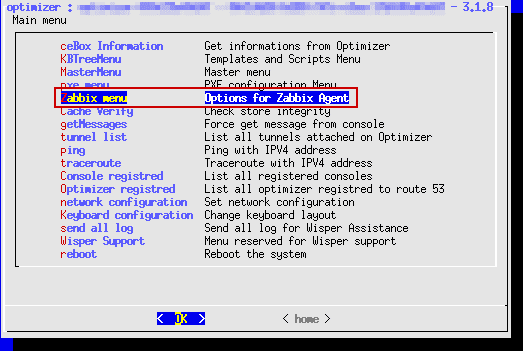
Si L’agent Zabbix n’est pas installé ou configuré, vous aurez ce message :
Zabbix agent is down - ‘Zabbix Server IP is not set’
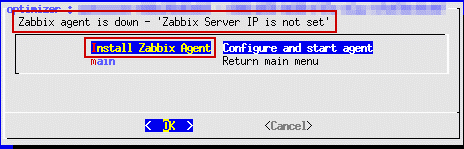
Munissez vous de l’ip du server Zabbix puis, continuez en cliquant sur « Install Zabbix Agent ».
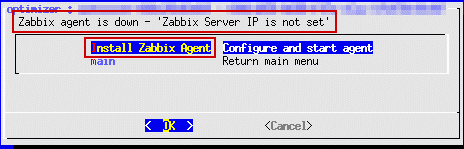
Confirmez en validant sur « Yes » (« No » si vous ne souhaitez pas installer l’agent)
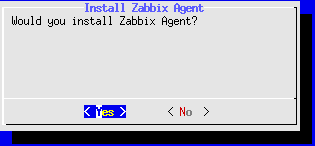
Saisissez l’ip de votre serveur (dans notre exemple 10.30.0.38), puis valider sur « OK »
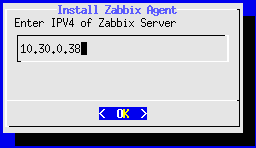
L’installation démarre :
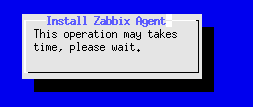
Une fois celle-ci terminée, validez sur : « Return to main menu »
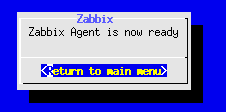
L’agent est maintenant installé.
Pour vérifier que l’installation s’est bien déroulée, retournez dans « Zabbix Menu », le service est bien opérationnel et l’agent communique avec le serveur configuré en amont.
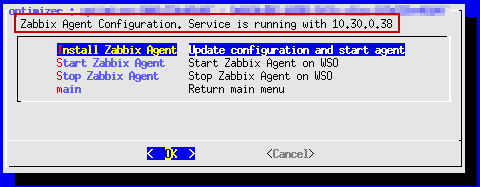
Deux nouvelles options apparaissent :
- Start Zabbix Agent, pour démarrer l’agent si nécessaire.
- Stop Zabbix Agent, pour arrêter l’agent si nécessaire.
- Un daemon tourne au boot du WSO® pour démarrer automatiquement l’agent en cas de reboot du WSO®.
Vous pouvez maintenant créer un nouvel host sur votre supervision.
2. Importation du Template WSO® sur le serveur client
Pour monitorer les services vitaux d’un / des WSO®, il faut au préalable importer le Template WSO® fourni par Wisper.
Un Template est une configuration permettant de remonter des alarmes sur des éléments prédéfinit coté supervision.
Pour importer notre Template vous devez aller dans Configuration -> Templates, puis cliquer sur le bouton « Import »
Information
Lien de téléchargement du template
https://s3.eu-west-1.amazonaws.com/websupport.ressources/clients/ceBox/Zabbix/zbx_export_templates.yaml
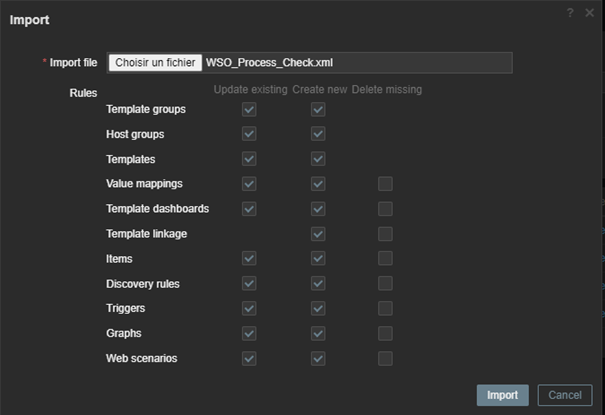
Sélectionner le fichier « WSO_Process_check.xml » fourni par Wisper® et valider en cliquant sur le bouton « Import »
Le Template est maintenant intégré à la supervision.
Création d’un nouvel host coté Supervision Zabbix
Vous devez vous connecter sur le serveur de supervision avec vos identifiants de connexion. L’ajout d’un nouvel « host » se fait via : configuration -> Host, puis « Create host ».
Attention
L’affichage peut différer en fonction de la version de Zabbix installée
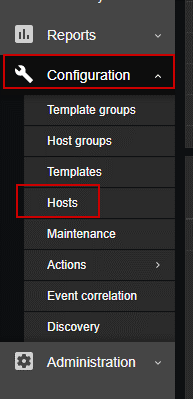
La fenêtre de création d’un nouvel hôte s’ouvre. Vous êtes libre de saisir les informations esthétiques comme :
- Host name
- Visible name
- host group
Cependant les champs : - templates
- Interfaces doivent respecter ces critères :
Template : il faut ajouter « WSO Process Check » pour remonter les alertes liées aux processus vitaux d’un WSO® et associer un Template linux OS pour avoir les métriques type utilisation disque, carte réseau état des disques etc.
Interface : il faut cliquer sur le bouton « Add » et ajouter un interface de type « Agent » et saisir l’ip du WSO® et le port 10050.
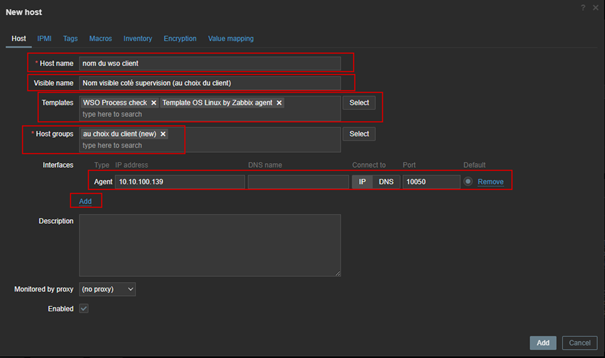
Une fois les informations saisies, valider en cliquant sur le bouton « Add ».
Le WSO® est maintenant ajouté à la supervision.
Retournez dans la liste des hôtes de la supervision, patientez quelques minutes, l’agent doit passer d’un statut « gris » (non disponible) à « vert » (OK) exemple :
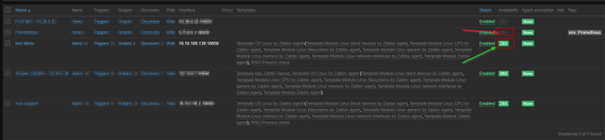
Voici les services qui sont supervisés actuellement :
process ardb-lmdb.agent check = Service vérifiant la base de données du WSO
process desync check = Service vérifiant l'état du service d'envoi / réception des chuncks
process dns check = vérification du service DNS
process hsflowd check= service collectant les informations ceBox® (ip, cache...)
process inotifywait check = Permet la prise en compte des modifications console (les scheduling, configuration, etc.)
process nhcGlider check = Service proxy HTTP ceBox®
process nhcTunnelHelper check = Permet l'établissement des tunnels cebox <-> wso
process r1r2 check = Vérification de la présence du sdwan Wisper
process samplicate check = Envoi des informations vers la console en UDP 6343
Updated 8 months ago
